TOYOTA HIGHLANDER HYBRID 2017 Manuel du propriÃĐtaire (in French)
Manufacturer: TOYOTA, Model Year: 2017, Model line: HIGHLANDER HYBRID, Model: TOYOTA HIGHLANDER HYBRID 2017Pages: 767, PDF Size: 42.81 MB
Page 441 of 767
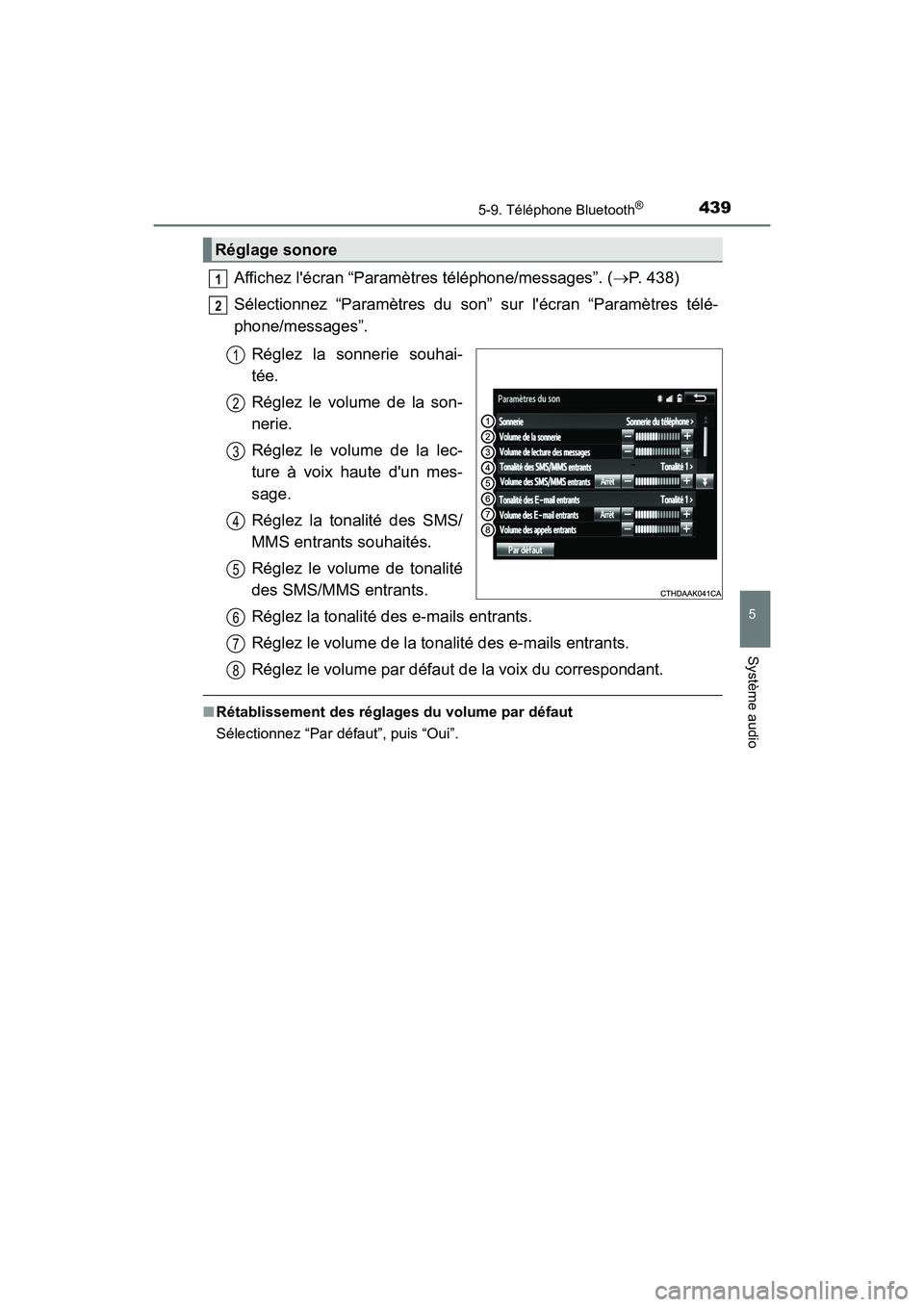
4395-9. TÃĐlÃĐphone BluetoothÂŪ
5
SystÃĻme audio
HIGHLANDER_HV_D_OM0E018D
Affichez l'ÃĐcran âParamÃĻtres tÃĐlÃĐphone/messagesâ. ( ïŪP. 438)
SÃĐlectionnez âParamÃĻtres du sonâ sur l'ÃĐcran âParamÃĻtres tÃĐlÃĐ-
phone/messagesâ.
RÃĐglez la sonnerie souhai-
tÃĐe.
RÃĐglez le volume de la son-
nerie.
RÃĐglez le volume de la lec-
ture à voix haute d'un mes-
sage.
RÃĐglez la tonalitÃĐ des SMS/
MMS entrants souhaitÃĐs.
RÃĐglez le volume de tonalitÃĐ
des SMS/MMS entrants.
RÃĐglez la tonalitÃĐ des e-mails entrants.
RÃĐglez le volume de la tonalitÃĐ des e-mails entrants.
RÃĐglez le volume par dÃĐfaut de la voix du correspondant.
â RÃĐtablissement des rÃĐglages du volume par dÃĐfaut
SÃĐlectionnez âPar dÃĐfautâ, puis âOuiâ.
RÃĐglage sonore
1
2
1
2
13
4
5
6
7
8
Page 442 of 767
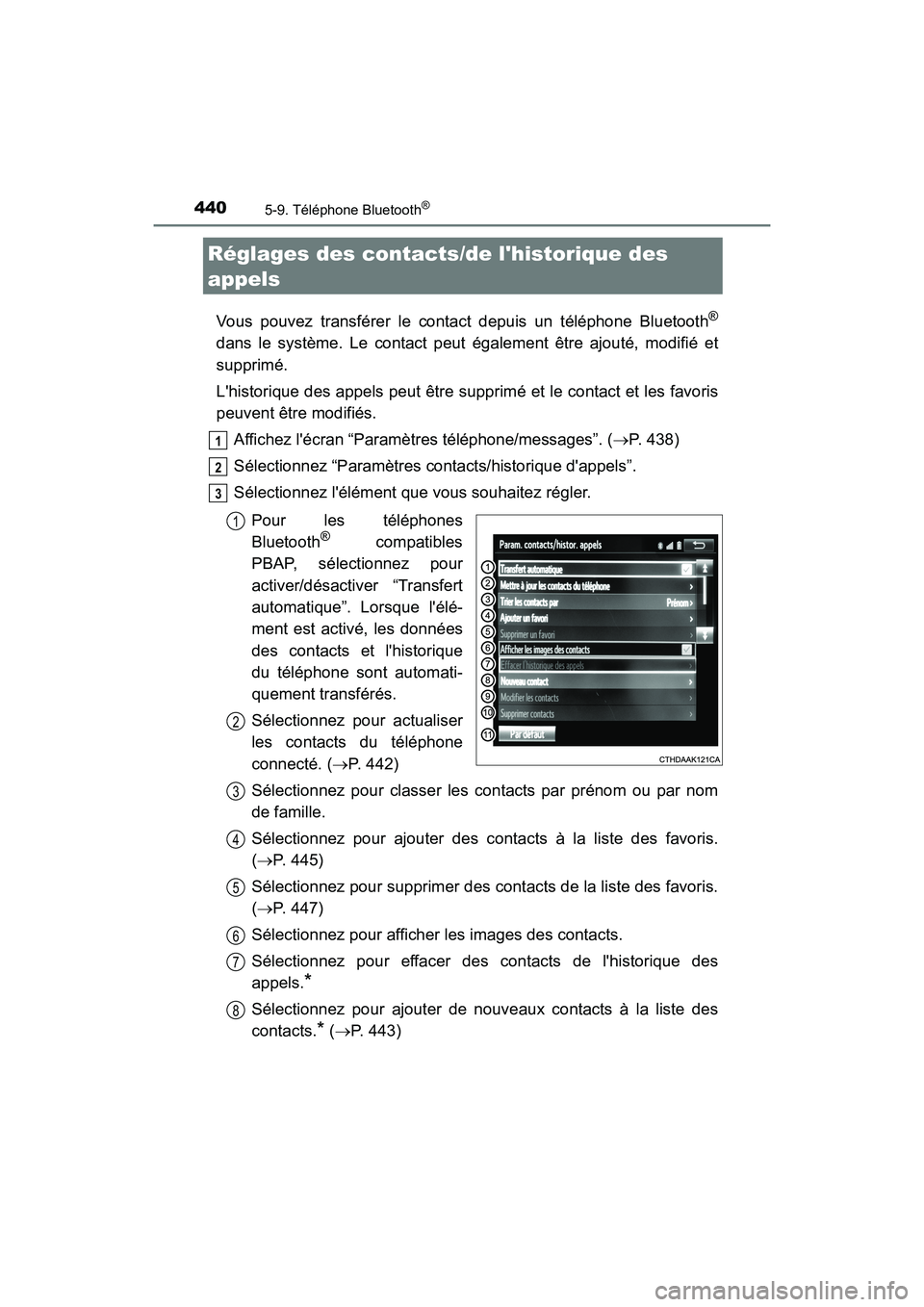
4405-9. TÃĐlÃĐphone BluetoothÂŪ
HIGHLANDER_HV_D_OM0E018D
Vous pouvez transfÃĐrer le contact depuis un tÃĐlÃĐphone BluetoothÂŪ
dans le systÃĻme. Le contact peut ÃĐgalement Être ajoutÃĐ, modifiÃĐ et
supprimÃĐ.
L'historique des appels peut Être suppr imÃĐ et le contact et les favoris
peuvent Être modifiÃĐs.
Affichez l'ÃĐcran âParamÃĻt res tÃĐlÃĐphone/messagesâ. ( ïŪP. 438)
SÃĐlectionnez âParamÃĻtres contacts/historique d'appelsâ.
SÃĐlectionnez l'ÃĐlÃĐment que vous souhaitez rÃĐgler.
Pour les tÃĐlÃĐphones
Bluetooth
ÂŪ compatibles
PBAP, sÃĐlectionnez pour
activer/dÃĐsactiver âTransfert
automatiqueâ. Lorsque l'ÃĐlÃĐ-
ment est activÃĐ, les donnÃĐes
des contacts et l'historique
du tÃĐlÃĐphone sont automati-
quement transfÃĐrÃĐs.
SÃĐlectionnez pour actualiser
les contacts du tÃĐlÃĐphone
connectÃĐ. ( ïŪP. 442)
SÃĐlectionnez pour classer les c ontacts par prÃĐnom ou par nom
de famille.
SÃĐlectionnez pour ajouter des c ontacts à la liste des favoris.
( ïŪ P. 445)
SÃĐlectionnez pour supprimer des contacts de la liste des favoris.
( ïŪ P. 447)
SÃĐlectionnez pour afficher les images des contacts.
SÃĐlectionnez pour effacer des contacts de l'historique des
appels.
*
SÃĐlectionnez pour ajouter de nouve aux contacts à la liste des
contacts.
* ( ïŪ P. 443)
RÃĐglages des contacts/de l'historique des
appels
1
2
3
1
2
3
4
5
6
7
8
Page 443 of 767
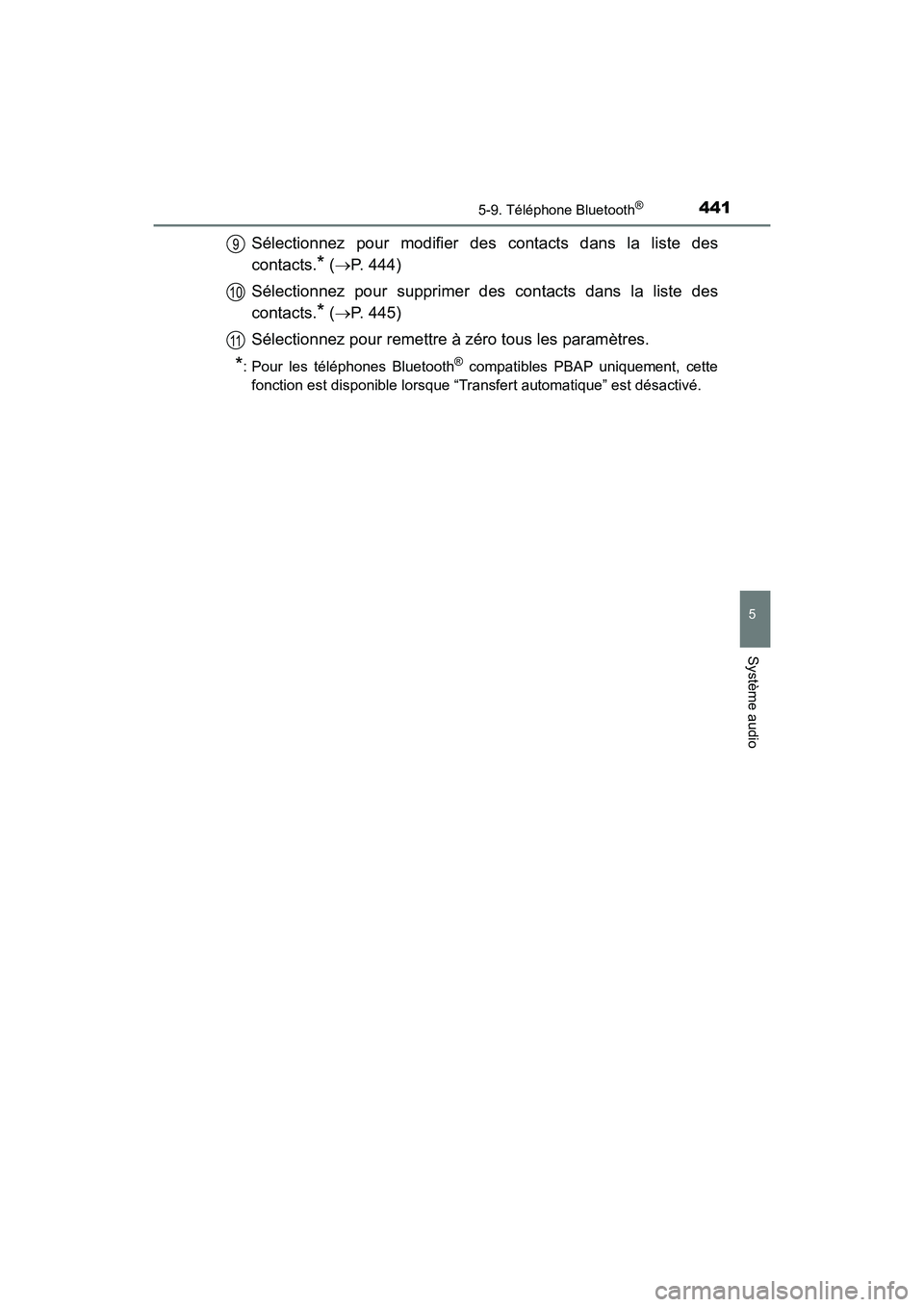
4415-9. TÃĐlÃĐphone BluetoothÂŪ
5
SystÃĻme audio
HIGHLANDER_HV_D_OM0E018D
SÃĐlectionnez pour modifier des contacts dans la liste des
contacts.
* ( ïŪ P. 444)
SÃĐlectionnez pour supprimer des contacts dans la liste des
contacts.
* ( ïŪ P. 445)
SÃĐlectionnez pour remettre à zÃĐro tous les paramÃĻtres.
*: Pour les tÃĐlÃĐphones BluetoothÂŪ compatibles PBAP uniquement, cette
fonction est disponible lorsque âTransfert automatiqueâ est dÃĐsactivÃĐ.
9
10
11
Page 444 of 767
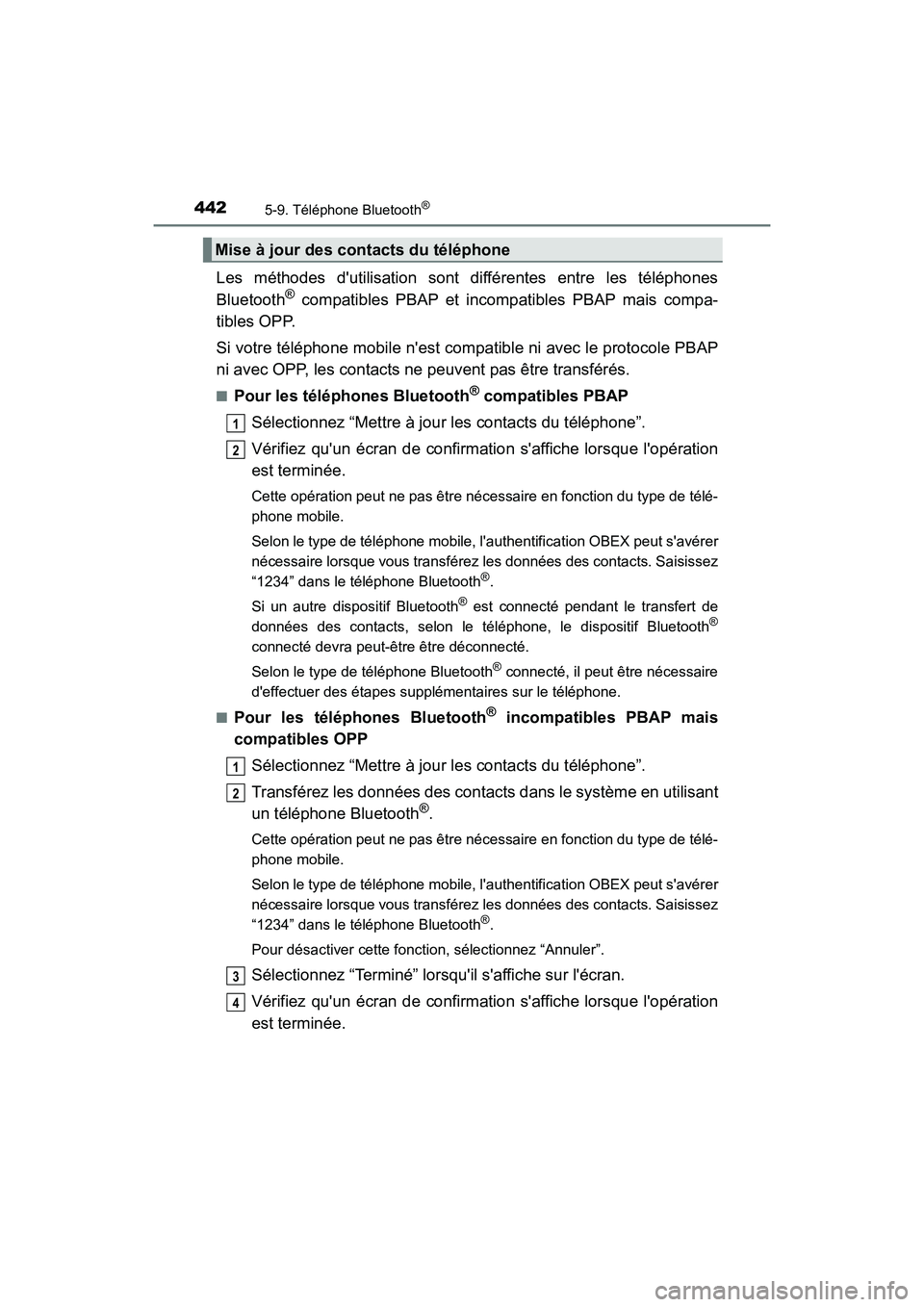
4425-9. TÃĐlÃĐphone BluetoothÂŪ
HIGHLANDER_HV_D_OM0E018D
Les mÃĐthodes d'utilisation sont diffÃĐrentes entre les tÃĐlÃĐphones
BluetoothÂŪ compatibles PBAP et incompatibles PBAP mais compa-
tibles OPP.
Si votre tÃĐlÃĐphone mobile n'est com patible ni avec le protocole PBAP
ni avec OPP, les contacts ne peuvent pas Être transfÃĐrÃĐs.
â Pour les tÃĐlÃĐphones BluetoothÂŪ compatibles PBAP
SÃĐlectionnez âMettre à jour les contacts du tÃĐlÃĐphoneâ.
VÃĐrifiez qu'un ÃĐcran de confirmati on s'affiche lorsque l'opÃĐration
est terminÃĐe.
Cette opÃĐration peut ne pas Être nÃĐcessaire en fonction du type\
de tÃĐlÃĐ-
phone mobile.
Selon le type de tÃĐlÃĐphone mobile, l'authentification OBEX peut s'avÃĐrer
nÃĐcessaire lorsque vous transfÃĐrez les donnÃĐes des contacts. Saisissez
â1234â dans le tÃĐlÃĐphone Bluetooth
ÂŪ.
Si un autre dispositif Bluetooth
ÂŪ est connectÃĐ pendant le transfert de
donnÃĐes des contacts, selon le tÃĐlÃĐphone, le dispositif BluetoothÂŪ
connectÃĐ devra peut-Être Être dÃĐconnectÃĐ.
Selon le type de tÃĐlÃĐphone Bluetooth
ÂŪ connectÃĐ, il peut Être nÃĐcessaire
d'effectuer des ÃĐtapes supplÃĐmentaires sur le tÃĐlÃĐphone.
â
Pour les tÃĐlÃĐphones BluetoothÂŪ incompatibles PBAP mais
compatibles OPP
SÃĐlectionnez âMettre à jour les contacts du tÃĐlÃĐphoneâ.
TransfÃĐrez les donnÃĐes des contac ts dans le systÃĻme en utilisant
un tÃĐlÃĐphone Bluetooth
ÂŪ.
Cette opÃĐration peut ne pas Être nÃĐcessaire en fonction du type\
de tÃĐlÃĐ-
phone mobile.
Selon le type de tÃĐlÃĐphone mobile, l'authentification OBEX peut s'avÃĐrer
nÃĐcessaire lorsque vous transfÃĐrez les donnÃĐes des contacts. Saisissez
â1234â dans le tÃĐlÃĐphone Bluetooth
ÂŪ.
Pour dÃĐsactiver cette fonction, sÃĐlectionnez âAnnulerâ.
SÃĐlectionnez âTerminÃĐâ lorsqu'il s'affiche sur l'ÃĐcran.
VÃĐrifiez qu'un ÃĐcran de confirmati on s'affiche lorsque l'opÃĐration
est terminÃĐe.
Mise à jour des contacts du tÃĐlÃĐphone
1
2
1
2
3
4
Page 445 of 767
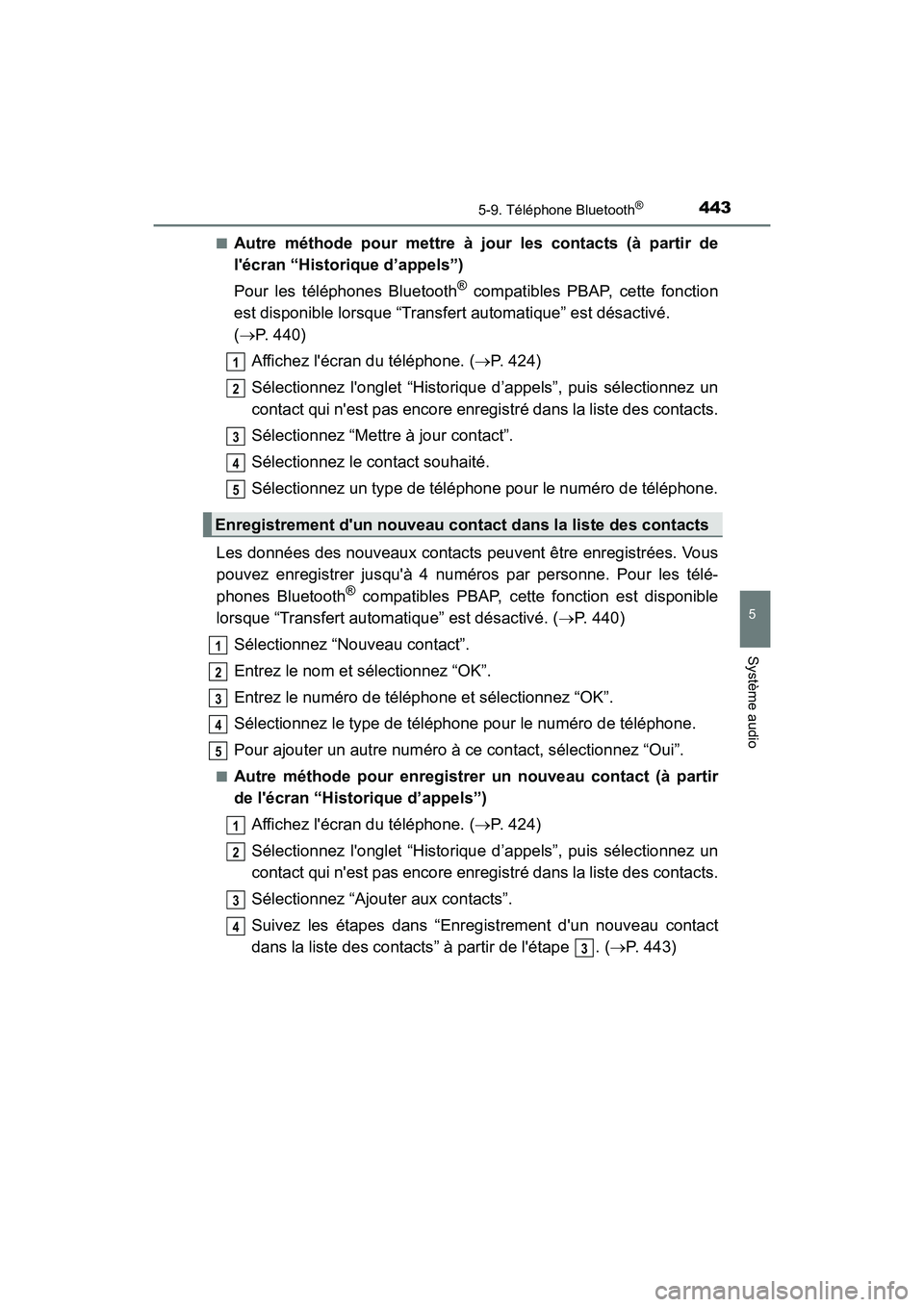
4435-9. TÃĐlÃĐphone BluetoothÂŪ
5
SystÃĻme audio
HIGHLANDER_HV_D_OM0E018Dâ
Autre mÃĐthode pour mettre à jour
les contacts (Ã partir de
l'ÃĐcran âHistorique dâappelsâ)
Pour les tÃĐlÃĐphones Bluetooth
ÂŪ compatibles PBAP, cette fonction
est disponible lorsque âTransfe rt automatiqueâ est dÃĐsactivÃĐ.
( ïŪ P. 440)
Affichez l'ÃĐcran du tÃĐlÃĐphone. ( ïŪP. 424)
SÃĐlectionnez l'onglet âHistorique dâappelsâ, puis sÃĐlectionnez un
contact qui n'est pas encore enregistrÃĐ dans la liste des contacts.
SÃĐlectionnez âMettre à jour contactâ.
SÃĐlectionnez le contact souhaitÃĐ.
SÃĐlectionnez un type de tÃĐlÃĐphone pour le numÃĐro de tÃĐlÃĐphone.
Les donnÃĐes des nouveaux contacts peuvent Être enregistrÃĐes. Vous
pouvez enregistrer jusqu'Ã 4 numÃĐros par personne. Pour les tÃĐlÃĐ-
phones Bluetooth
ÂŪ compatibles PBAP, cette fonction est disponible
lorsque âTransfert automatiqueâ est dÃĐsactivÃĐ. ( ïŪP. 440)
SÃĐlectionnez âNouveau contactâ.
Entrez le nom et sÃĐlectionnez âOKâ.
Entrez le numÃĐro de tÃĐlÃĐphone et sÃĐlectionnez âOKâ.
SÃĐlectionnez le type de tÃĐlÃĐphone pour le numÃĐro de tÃĐlÃĐphone.
Pour ajouter un autre numÃĐro à ce contact, sÃĐlectionnez âOuiâ.
â Autre mÃĐthode pour enregistre r un nouveau contact (Ã partir
de l'ÃĐcran âHistorique dâappelsâ)
Affichez l'ÃĐcran du tÃĐlÃĐphone. ( ïŪP. 424)
SÃĐlectionnez l'onglet âHistorique dâappelsâ, puis sÃĐlectionnez un
contact qui n'est pas encore enregistrÃĐ dans la liste des contacts.
SÃĐlectionnez âAjouter aux contactsâ.
Suivez les ÃĐtapes dans âEnregis trement d'un nouveau contact
dans la liste des contacts â Ã partir de l'ÃĐtape . (ïŪP. 443)
Enregistrement d'un nouveau contact dans la liste des contacts
1
2
3
4
5
1
2
3
4
5
1
2
3
4
3
Page 446 of 767
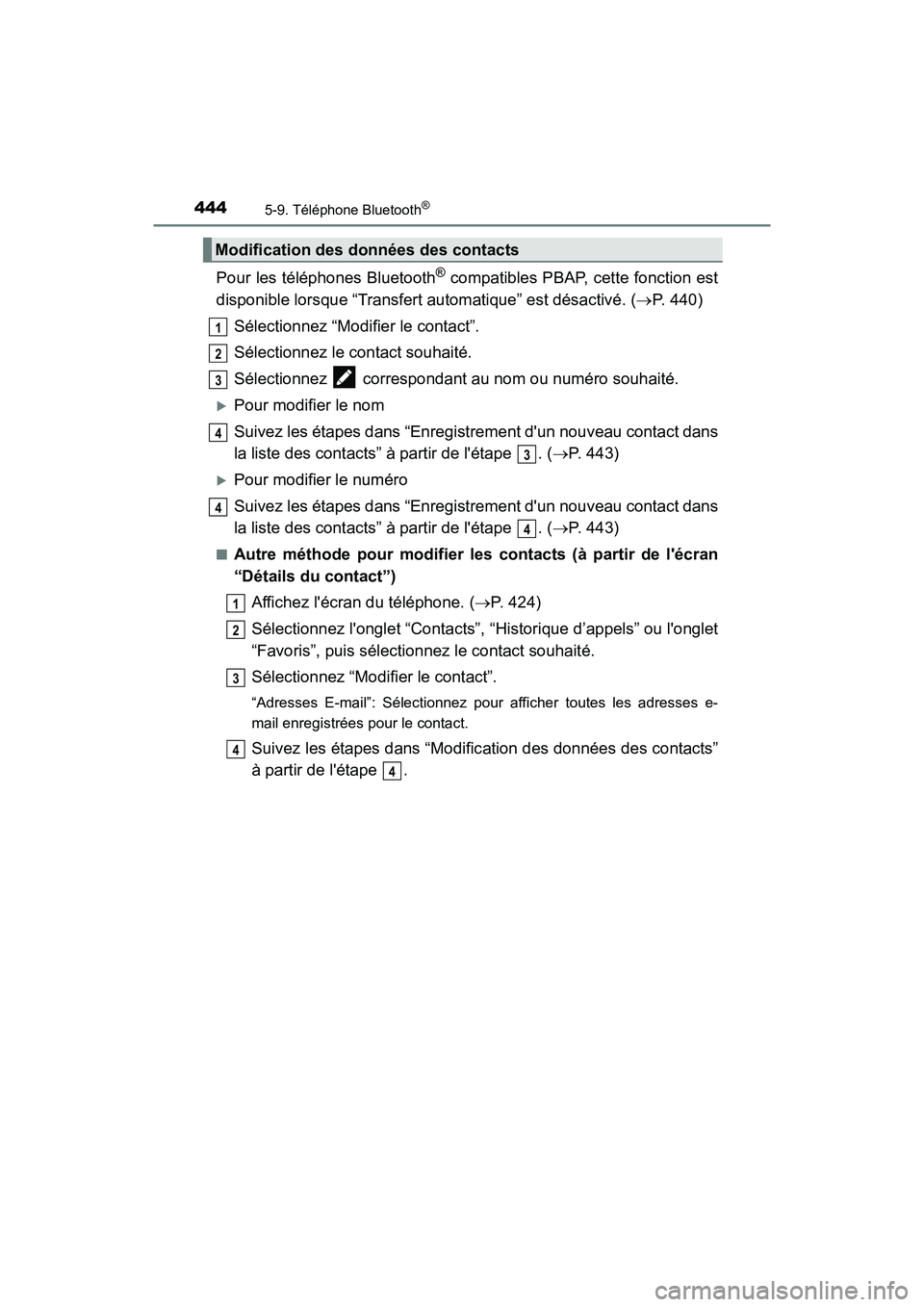
4445-9. TÃĐlÃĐphone BluetoothÂŪ
HIGHLANDER_HV_D_OM0E018D
Pour les tÃĐlÃĐphones BluetoothÂŪ compatibles PBAP, cette fonction est
disponible lorsque âTransfert automatiqueâ est dÃĐsactivÃĐ. (ïŪ P. 440)
SÃĐlectionnez âModifier le contactâ.
SÃĐlectionnez le contact souhaitÃĐ.
SÃĐlectionnez correspondant au nom ou numÃĐro souhaitÃĐ.
ïĩPour modifier le nom
Suivez les ÃĐtapes dans âEnregistre ment d'un nouveau contact dans
la liste des contactsâ Ã partir de l'ÃĐtape . ( ïŪP. 443)
ïĩPour modifier le numÃĐro
Suivez les ÃĐtapes dans âEnregistre ment d'un nouveau contact dans
la liste des contactsâ Ã partir de l'ÃĐtape . ( ïŪP. 443)
â Autre mÃĐthode pour modifier les contacts (Ã partir de l'ÃĐcran
âDÃĐtails du contactâ)
Affichez l'ÃĐcran du tÃĐlÃĐphone. ( ïŪP. 424)
SÃĐlectionnez l'onglet âContactsâ, âHistorique dâappelsâ ou l'onglet
âFavorisâ, puis sÃĐlectionnez le contact souhaitÃĐ.
SÃĐlectionnez âModifier le contactâ.
âAdresses E-mailâ: SÃĐlectionnez pour afficher toutes les adresses e-
mail enregistrÃĐes pour le contact.
Suivez les ÃĐtapes dans âModific ation des donnÃĐes des contactsâ
à partir de l'ÃĐtape .
Modification des donnÃĐes des contacts
1
2
3
4
3
4
4
1
2
3
4
4
Page 447 of 767
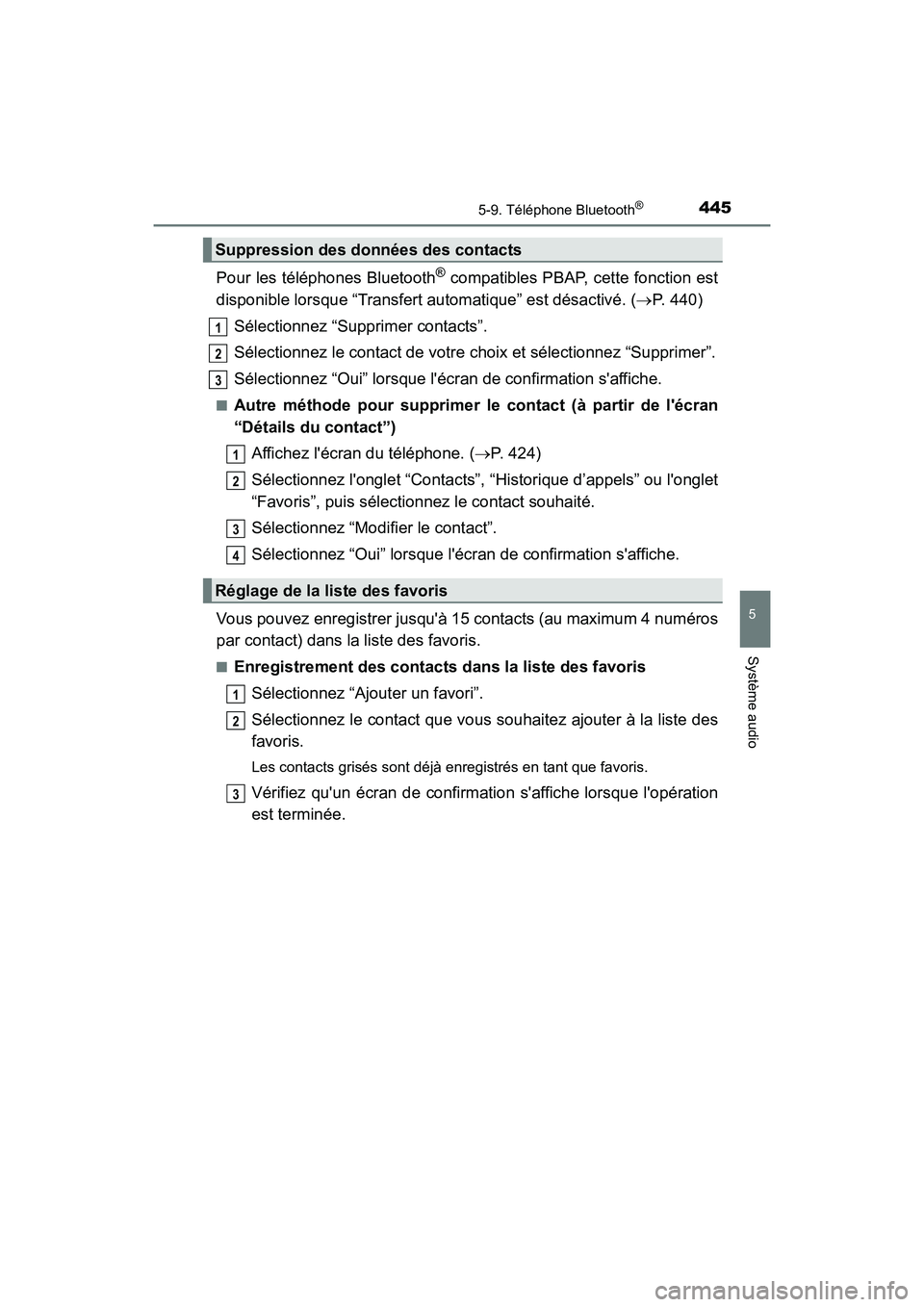
4455-9. TÃĐlÃĐphone BluetoothÂŪ
5
SystÃĻme audio
HIGHLANDER_HV_D_OM0E018D
Pour les tÃĐlÃĐphones BluetoothÂŪ compatibles PBAP, cette fonction est
disponible lorsque âTransfert automatiqueâ est dÃĐsactivÃĐ. (ïŪ P. 440)
SÃĐlectionnez âSupprimer contactsâ.
SÃĐlectionnez le contact de votre choix et sÃĐlectionnez âSupprimerâ.
SÃĐlectionnez âOuiâ lorsque l'ÃĐcran de confirmation s'affiche.
â Autre mÃĐthode pour supprimer le contact (Ã partir de l'ÃĐcran
âDÃĐtails du contactâ)
Affichez l'ÃĐcran du tÃĐlÃĐphone. ( ïŪP. 424)
SÃĐlectionnez l'onglet âContactsâ, âHistorique dâappelsâ ou l'onglet
âFavorisâ, puis sÃĐlectionnez le contact souhaitÃĐ.
SÃĐlectionnez âModifier le contactâ.
SÃĐlectionnez âOuiâ lorsque l'ÃĐcran de confirmation s'affiche.
Vous pouvez enregistrer jusqu'Ã 15 contacts (au maximum 4 numÃĐros
par contact) dans la liste des favoris.
â Enregistrement des contacts dans la liste des favoris
SÃĐlectionnez âAjouter un favoriâ.
SÃĐlectionnez le contact que vous souhaitez ajouter à la liste des
favoris.
Les contacts grisÃĐs sont dÃĐjà enregistrÃĐs en tant que favoris.
VÃĐrifiez qu'un ÃĐcran de confirmati on s'affiche lorsque l'opÃĐration
est terminÃĐe.
Suppression des donnÃĐes des contacts
RÃĐglage de la liste des favoris
1
2
13
1
2
3
4
1
2
3
Page 448 of 767
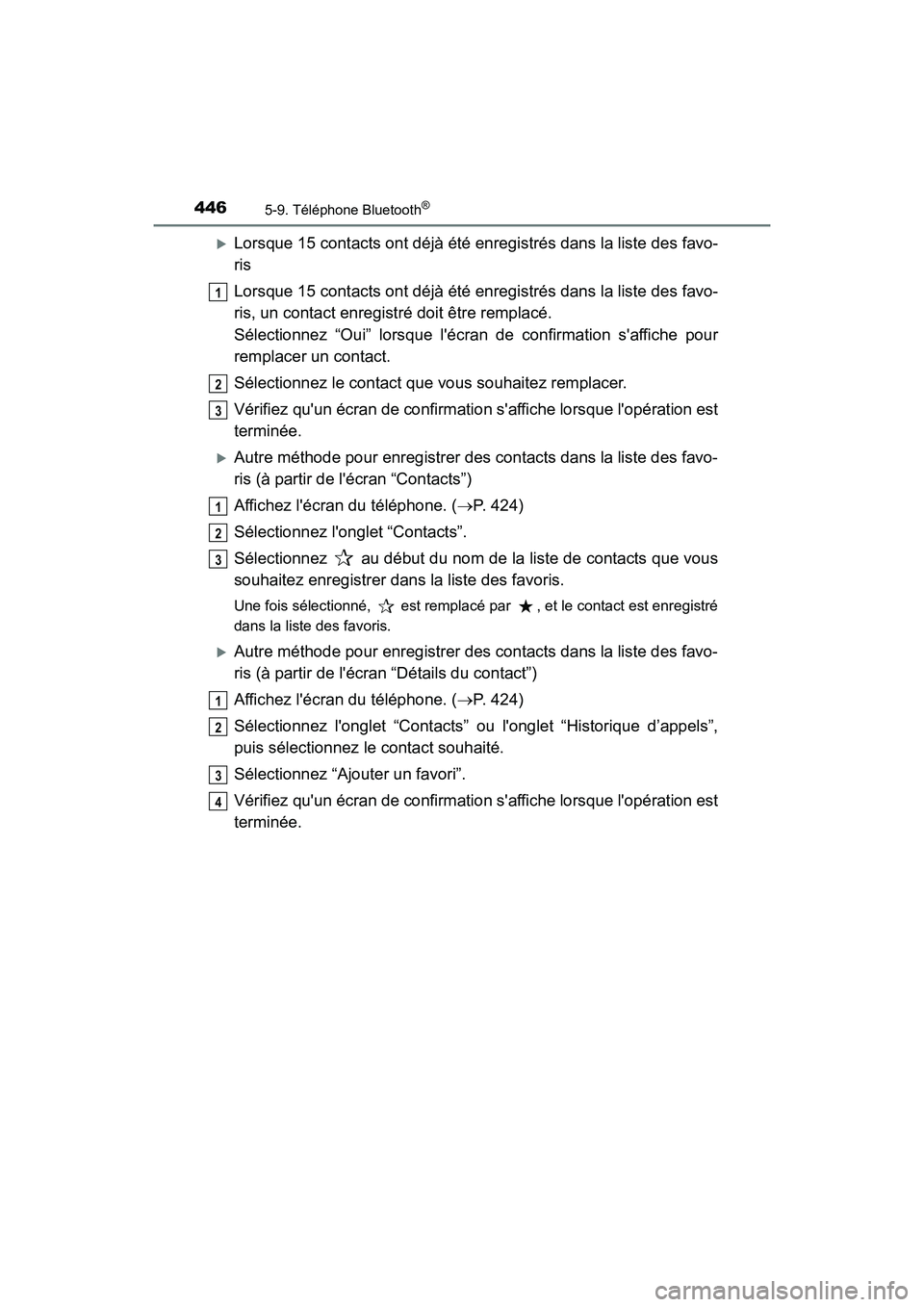
4465-9. TÃĐlÃĐphone BluetoothÂŪ
HIGHLANDER_HV_D_OM0E018D
ïĩLorsque 15 contacts ont dÃĐjà ÃĐtÃĐ enregistrÃĐs dans la liste des favo-
ris
Lorsque 15 contacts ont dÃĐjà ÃĐtÃĐ enregistrÃĐs dans la liste des favo-
ris, un contact enregistrÃĐ doit Être remplacÃĐ.
SÃĐlectionnez âOuiâ lorsque l'ÃĐcran de confirmation s'affiche pour
remplacer un contact.
SÃĐlectionnez le contact que vous souhaitez remplacer.
VÃĐrifiez qu'un ÃĐcran de confirmation s'affiche lorsque l'opÃĐration est
terminÃĐe.
ïĩAutre mÃĐthode pour enregistrer des contacts dans la liste des favo-
ris (Ã partir de l'ÃĐcran âContactsâ)
Affichez l'ÃĐcran du tÃĐlÃĐphone. ( ïŪP. 424)
SÃĐlectionnez l'onglet âContactsâ.
SÃĐlectionnez au dÃĐbut du nom de la liste de contacts que vous
souhaitez enregistrer dans la liste des favoris.
Une fois sÃĐlectionnÃĐ, est remplacÃĐ par , et le contact est enregistrÃĐ
dans la liste des favoris.
ïĩAutre mÃĐthode pour enregistrer des contacts dans la liste des favo-
ris (Ã partir de l'ÃĐcran âDÃĐtails du contactâ)
Affichez l'ÃĐcran du tÃĐlÃĐphone. ( ïŪP. 424)
SÃĐlectionnez l'onglet âContactsâ ou l'onglet âHistorique dâappelsâ,
puis sÃĐlectionnez le contact souhaitÃĐ.
SÃĐlectionnez âAjouter un favoriâ.
VÃĐrifiez qu'un ÃĐcran de confirmati on s'affiche lorsque l'opÃĐration est
terminÃĐe.
1
2
3
1
2
3
1
2
3
4
Page 449 of 767
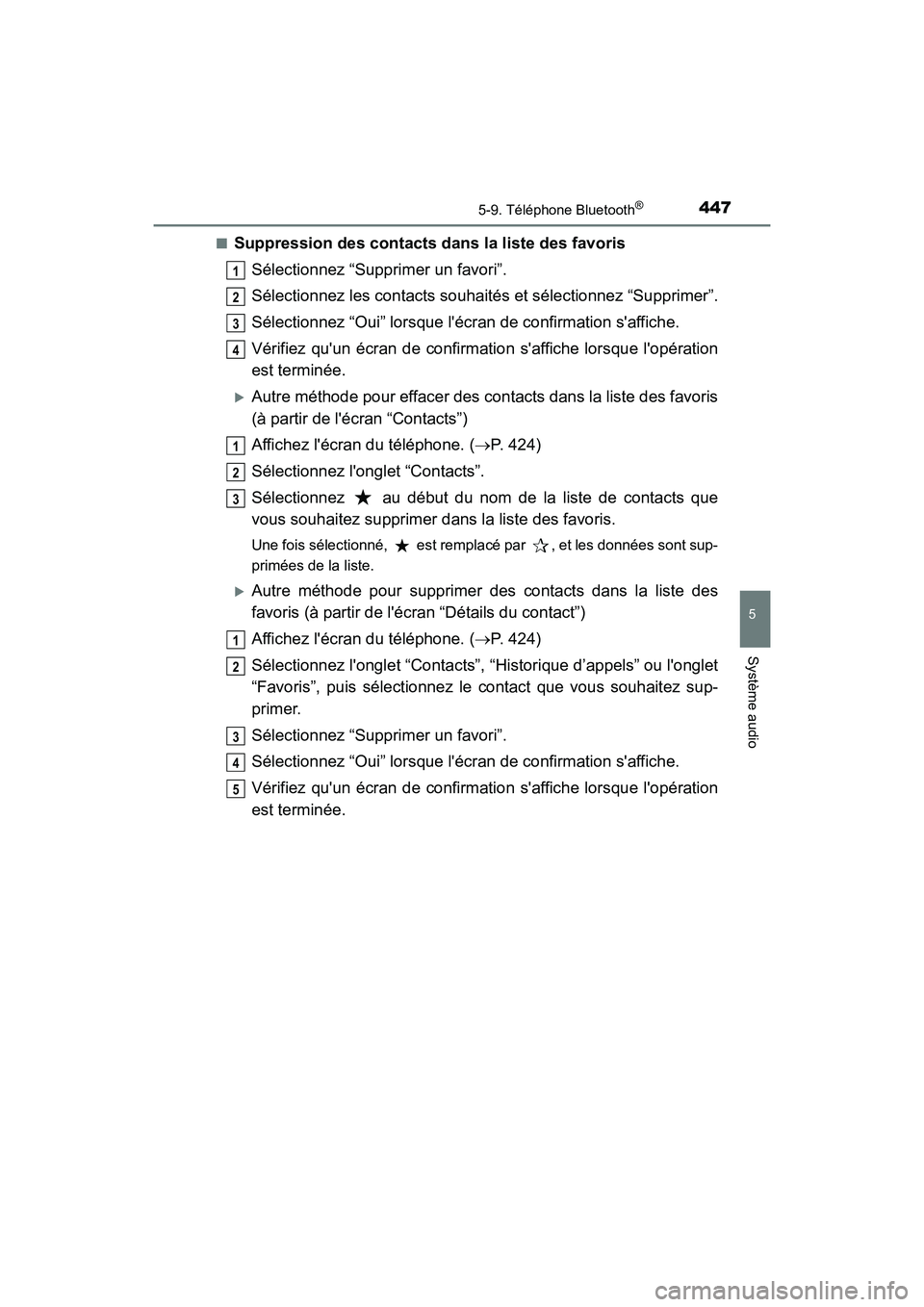
4475-9. TÃĐlÃĐphone BluetoothÂŪ
5
SystÃĻme audio
HIGHLANDER_HV_D_OM0E018Dâ
Suppression des contacts da
ns la liste des favoris
SÃĐlectionnez âSupprimer un favoriâ.
SÃĐlectionnez les contacts souhaitÃĐs et sÃĐlectionnez âSupprimerâ.
SÃĐlectionnez âOuiâ lorsque l'ÃĐcran de confirmation s'affiche.
VÃĐrifiez qu'un ÃĐcran de confirmati on s'affiche lorsque l'opÃĐration
est terminÃĐe.
ïĩAutre mÃĐthode pour effacer des contacts dans la liste des favoris
(Ã partir de l'ÃĐcran âContactsâ)
Affichez l'ÃĐcran du tÃĐlÃĐphone. ( ïŪP. 424)
SÃĐlectionnez l'onglet âContactsâ.
SÃĐlectionnez au dÃĐbut du nom de la liste de contacts que
vous souhaitez supprimer d ans la liste des favoris.
Une fois sÃĐlectionnÃĐ, est remplacÃĐ par , et les donnÃĐes sont sup-
primÃĐes de la liste.
ïĩAutre mÃĐthode pour supprimer des contacts dans la liste des
favoris (Ã partir de l'ÃĐcran âDÃĐtails du contactâ)
Affichez l'ÃĐcran du tÃĐlÃĐphone. ( ïŪP. 424)
SÃĐlectionnez l'onglet âContactsâ, âHistorique dâappelsâ ou l'onglet
âFavorisâ, puis sÃĐlectionnez le contact que vous souhaitez sup-
primer.
SÃĐlectionnez âSupprimer un favoriâ.
SÃĐlectionnez âOuiâ lorsque l'ÃĐcran de confirmation s'affiche.
VÃĐrifiez qu'un ÃĐcran de confirmati on s'affiche lorsque l'opÃĐration
est terminÃĐe.
1
2
3
4
1
2
3
1
2
3
4
5
Page 450 of 767
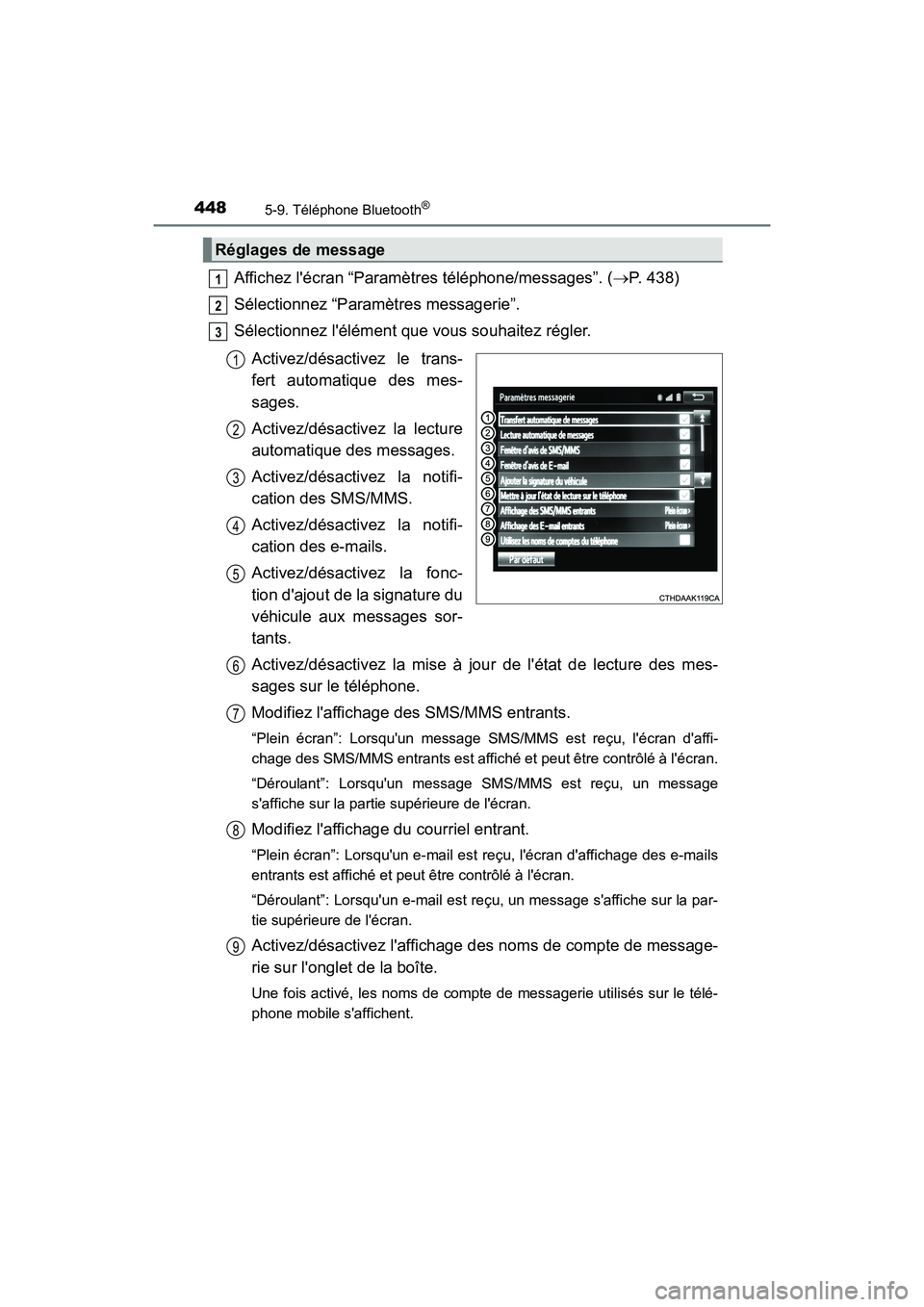
4485-9. TÃĐlÃĐphone BluetoothÂŪ
HIGHLANDER_HV_D_OM0E018D
Affichez l'ÃĐcran âParamÃĻtres tÃĐlÃĐphone/messagesâ. ( ïŪP. 438)
SÃĐlectionnez âParamÃĻtres messagerieâ.
SÃĐlectionnez l'ÃĐlÃĐment que vous souhaitez rÃĐgler.
Activez/dÃĐsactivez le trans-
fert automatique des mes-
sages.
Activez/dÃĐsactivez la lecture
automatique des messages.
Activez/dÃĐsactivez la notifi-
cation des SMS/MMS.
Activez/dÃĐsactivez la notifi-
cation des e-mails.
Activez/dÃĐsactivez la fonc-
tion d'ajout de la signature du
vÃĐhicule aux messages sor-
tants.
Activez/dÃĐsactivez la mise à jour de l'ÃĐtat de lecture des mes-
sages sur le tÃĐlÃĐphone.
Modifiez l'affichage des SMS/MMS entrants.
âPlein ÃĐcranâ: Lorsqu'un message SM S/MMS est reçu, l'ÃĐcran d'affi-
chage des SMS/MMS entrants est affichÃĐ et peut Être contrÃīlÃĐ Ã l'ÃĐcran.
âDÃĐroulantâ: Lorsqu'un message SM S/MMS est reçu, un message
s'affiche sur la partie supÃĐrieure de l'ÃĐcran.
Modifiez l'affichage du courriel entrant.
âPlein ÃĐcranâ: Lorsqu'un e-mail est reçu, l'ÃĐcran d'affichage des e-mails
entrants est affichÃĐ et peut Être contrÃīlÃĐ Ã l'ÃĐcran.
âDÃĐroulantâ: Lorsqu'un e-mail est reçu, un message s'affiche sur la par-
tie supÃĐrieure de l'ÃĐcran.
Activez/dÃĐsactivez l'affichage des noms de compte de message-
rie sur l'onglet de la boÃŪte.
Une fois activÃĐ, les noms de compte de messagerie utilisÃĐs sur le tÃĐlÃĐ-
phone mobile s'affichent.
RÃĐglages de message
1
2
3
1
2
3
4
5
6
7
8
9